
이번 장에서는 텍스트 상자에 관해 알아보자.
e-test에서 텍스트 상자를 사용하므로 필수적으로 알아야 한다.
1. 텍스트 상자 위치
삽입 탭 - 텍스트 그룹 - 텍스트 상자 버튼

텍스트 상자를 누르고 가로 텍스트 상자 그리기를 선택후 드래그로 상자를 그린다.
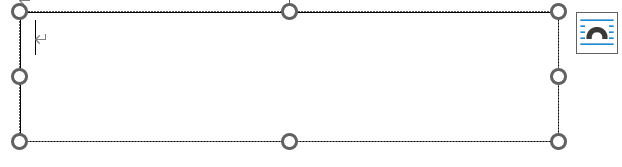
상자 안을 텍스트로 채울수 있고,
상자의 외곽선을 변경할 수 있고,
상자 안 색을 변경 가능하다.
텍스트 상자를 생성하면 자동으로 도형 서식 탭이 만들어 진다.
도형 서식 탭 - 도형 스타일 그룹에서 변경 가능하다. (도형 채우기, 도형 윤곽선, 도형 효과)

2. 워드 아트 Word Art
e-test 에는 워드 아트를 만들라는 문제가 나온다.
워드아트를 만들기는 쉽다.
텍스트 상자를 생성하고
도형 서식 탭 - WordArt 스타일 그룹 - 빠른 스타일

여기서 E-test에 나오는 모든 워드 아트를 커버한다.
3. e-test

이런 식으로 문제가 나온다.
다음 장에서는 표와 차트에 관해서 알아보자.
'e-test > 워드 Word' 카테고리의 다른 글
| [ e-test | MS Word 2016 워드 ] 10. 차트 (0) | 2022.07.31 |
|---|---|
| [ e-test | MS Word 2016 워드 ] 9. 표 (0) | 2022.07.30 |
| [ e-test | MS Word 2016 워드 ] 7. 각주 (0) | 2022.07.30 |
| [ e-test | MS Word 2016 워드 ] 6. 하이퍼링크 (0) | 2022.07.30 |
| [ e-test | MS Word 2016 워드 ] 5. 그림 삽입 (0) | 2022.07.30 |